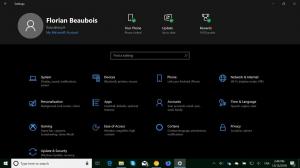Как скрыть диск в проводнике Windows 10
В Windows вы можете скрыть определенные диски, видимые в папке «Этот компьютер» проводника. Это можно сделать с помощью настройки реестра. Сегодня посмотрим, как это можно сделать.
Когда вы используете метод, описанный ниже, диски останутся доступными для пользователей вашего ПК. Хотя скрытый диск не отображается в проводнике, пользователь может ввести полный путь к папке или файлу на этом диске в адресной строке проводника, чтобы открыть его, даже если он скрыт. То же самое относится и к диалоговому окну «Выполнить». Кроме того, все установленные приложения будут иметь доступ к содержимому диска. Все встроенные инструменты, такие как «Управление дисками» или «Дефрагментация диска», смогут работать с диском.
Войдите как администратор прежде чем продолжить. Вам нужно будет применить специальную настройку реестра.
Чтобы скрыть диск в проводнике Windows 10, сделайте следующее.
- Открыть Приложение "Редактор реестра".
- Перейдите к следующему ключу реестра.
HKEY_LOCAL_MACHINE \ SOFTWARE \ Microsoft \ Windows \ CurrentVersion \ Policies \ Explorer
Узнайте, как перейти к ключу реестра одним щелчком.
- Справа измените или создайте новое 32-битное значение DWORD «NoDrives».
- Чтобы скрыть один диск, установите данные значения NoDrives в десятичном формате в соответствии с таблицей ниже. Выберите желаемое значение для соответствующей буквы диска. В моем случае я установлю NoDrives на 16, чтобы скрыть диск E :.
Буква диска Данные десятичного значения Показать все диски 0 А 1 B 2 C 4 D 8 E 16 F 32 грамм 64 ЧАС 128 я 256 J 512 K 1024 L 2048 M 4096 N 8192 О 16384 п 32768 Q 65536 р 131072 S 262144 Т 524288 U 1048576 V 2097152 W 4194304 Икс 8388608 Y 16777216 Z 33554432 Скрыть все диски 67108863 - Чтобы скрыть несколько дисков подряд, сложите значения для соответствующих букв дисков, используя приведенную выше таблицу. Введите значение в десятичных дробях. Например, чтобы скрыть диски C и E, используйте значение 20 (4 + 16 = 20).
- Чтобы изменения, внесенные настройкой реестра, вступили в силу, вам необходимо: выход и войдите в свою учетную запись пользователя. Иногда вам может понадобиться перезапустить Windows.
В моем случае результат будет следующим. Перед применением твика виден диск E:
Я все еще могу получить доступ к его содержимому, используя адресную строку проводника.
Чтобы сэкономить много времени, вы можете использовать Winaero Tweaker. Приложение может скрыть диски одним щелчком мыши. Выберите диски, которые вы хотите скрыть, в Проводнике \ Скрыть диски.
Вы можете скачать Winaero Tweaker здесь:
Скачать Winaero Tweaker
Вот и все.